Soluções Rápidas: iPhone Travado na Logo da Apple
- Início
- Suporte
- Dicas - Renee iPassFix
- Soluções Rápidas: iPhone Travado na Logo da Apple
Resumo
Aprenda a resolver o problema do iPhone travado na tela da maçã. Descubra métodos simples de reparo para salvar seu dispositivo de falhas no sistema, software ou hardware.
- II: Soluções para o fato de o iPhone não ligar
- Solução 1: Forçar a reinicialização do iPhone
- Solução 2: Desativar temporariamente o software de segurança em seu computador
- Solução 3: Verifique seu cabo USB e a porta USB
- Solução 4: Restaurar o iPhone no modo de recuperação
- Solução 5: Restaurar o iPhone após entrar no modo DFU
- Solução 6: Use o Renee iPassfix para corrigir problemas de inicialização
- Solução 7: Entre em contato com uma operadora autorizada Apple Aftermarket para obter sugestões de reparo
I. O motivo pelo qual o iPhone está preso no logotipo de inicialização da Apple

Há vários motivos pelos quais um iPhone pode ficar preso no logotipo de inicialização da Apple. Os possíveis motivos incluem:
- Atualização e restauração incorretas do iOS: Interferências durante atualizações do sistema ou restaurações do iOS podem fazer com que a atualização do iPhone falhe, causando problemas de inicialização. Esta é a razão mais comum para um iPhone não iniciar corretamente .
- iPhone com jailbreak: Jailbreaking , que remove limitações de hardware em dispositivos iOS e permite acesso root, possibilita o download de apps não suportados pela Apple Store. Se você encontrou esse problema durante o jailbreak, é provável que seja devido a corrupção do sistema de arquivos , erros de dados ou reinicialização do iPhone durante a instalação do software.
- Versões beta desatualizadas do iOS: Se o seu iPhone estiver com uma versão desatualizada do sistema iOS Beta , ele pode não iniciar e funcionar normalmente ou apresentar falhas.
- Conflito de software e sistema: Podem ocorrer conflitos entre o software e o sistema durante a escrita de arquivos de classe do sistema devido à ordem de instalação .
- Erro de transmissão de dados: Se o processo de transferência de arquivos entre o computador e o iPhone for interrompido à força, resultando em transferência incompleta de dados , isso pode fazer com que o iPhone fique preso no logo de inicialização .
- Falhas de hardware: Danos ao hardware , como um iPhone caindo acidentalmente na água ou no chão , podem levar à falha do dispositivo e fazê-lo travar no logotipo da Apple . Em casos de problemas de hardware, é necessária a assistência de um técnico profissional .

Remover senha limpe a senha de bloqueio, mesmo que o dispositivo não inicie.
Reparar erros do sistema iOS incluindo blocos de iPhone / iPad no modo de recuperação, modo DFU, partidas repetidas etc..
Redefinição de fábrica redefine o dispositivo para o estado original com um clique, caso não seja iniciado normalmente.
Disponível em todos os dispositivos todos os modelos de iPhone, iPad e iPod touch.
Bem compatibilidade totalmente compatível com a versão mais recente do iOS.
Remover senha limpe a senha de bloqueio, mesmo que o dispositivo não inicie.
Reparar erros do sistema iOS incluindo blocos de iPhone / iPad no modo de recuperação, modo DFU, partidas repetidas etc..
Bem compatibilidade totalmente compatível com a versão mais recente do iOS.
Baixar GrátisBaixar GrátisBaixar GrátisJá 22000 pessoas baixaram!II. Soluções para a falha de ativação do iPhone
Solução 1: Forçar a reinicialização do iPhone
- iPhone 8 ou posterior : Pressione e solte rapidamente o botão Volume + e, em seguida, pressione e solte rapidamente o botão Volume - e, em seguida, pressione e mantenha pressionado o botão lateral Potência até ver o logotipo da Apple.
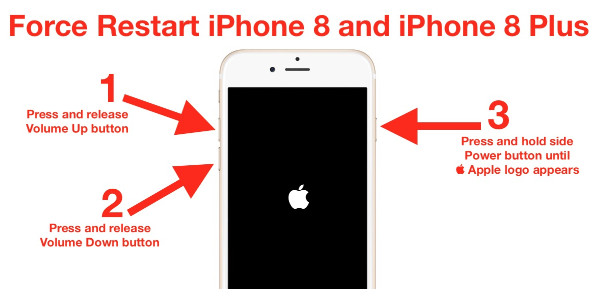
- iPhone 7, iPhone 7 Plus : Pressione e mantenha pressionado o botão superior (ou lateral) Potência e Volume - simultaneamente até que você veja o logotipo da Apple.
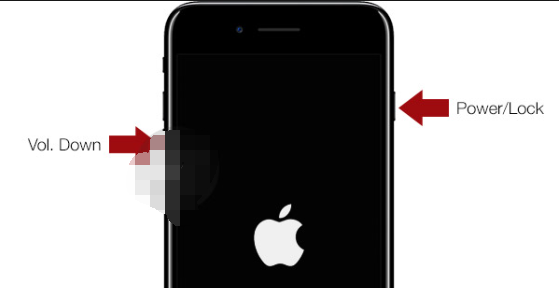
- iPhone 6s ou anterior com um botão Início : Pressione e mantenha pressionado o botão Início e o botão superior (ou lateral) Potência ao mesmo tempo, até que apareça o logotipo da Apple.
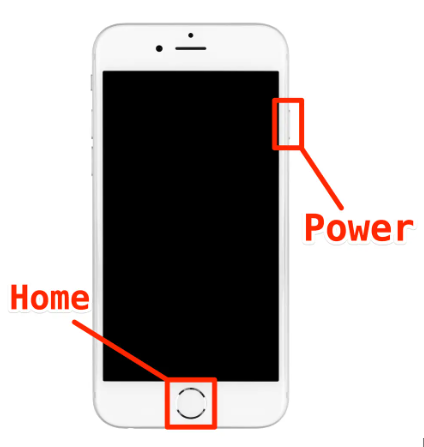
Se a reinicialização forçada não resolver o problema, continue tenteo os outros métodos abaixo.
Solução 2: Desativar temporariamente o software de segurança em seu computador
Solução 3: Verifique seu cabo USB e a porta USB
Solução 4: Restaurar o iPhone no modo de recuperação
- O iPhone liga , mas fica preso na tela com o logo da Apple .
- A tela do iPhone fica preta ao iniciar e a reinicialização forçada não funciona.
- O iPhone continua reiniciando em loop .
- O iTunes não reconhece o iPhone .
- A restauração de um backup falha ou congela.
- Após atualizar para a versão mais recente do iOS , ocorre um bug.
- Fica preso ao atualizar o iPhone a partir da versão beta .
① Antes de começar , atualize o iTunes para a versão mais recente.
② Conecte seu iPhone ao computador via cabo de dados. Em um Mac com macOS Mojave 10.14 ou anterior, ou em um computador Windows, abra o iTunes .
- iPhone 8 ou posterior : Pressione e solte rapidamente o botão Volume + e, em seguida, pressione e solte rapidamente o botão Volume - botão. Por fim, pressione e mantenha pressionado o botão lateral Potência até ver a tela do modo de recuperação.
- iPhone 7, iPhone 7 Plus : Pressione e mantenha pressionado o botão superior (ou lateral) Potência botão e Volume - ao mesmo tempo. Continue pressionando os dois botões até ver a tela do modo de recuperação.
- iPhone 6s ou anterior com um botão Início : Pressione e mantenha pressionado o botão Início e o botão superior (ou lateral) Potência ao mesmo tempo. Continue pressionando os dois botões até ver a tela do modo de recuperação.
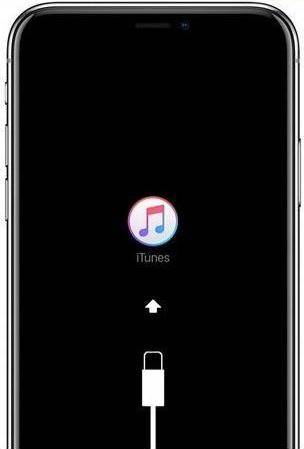
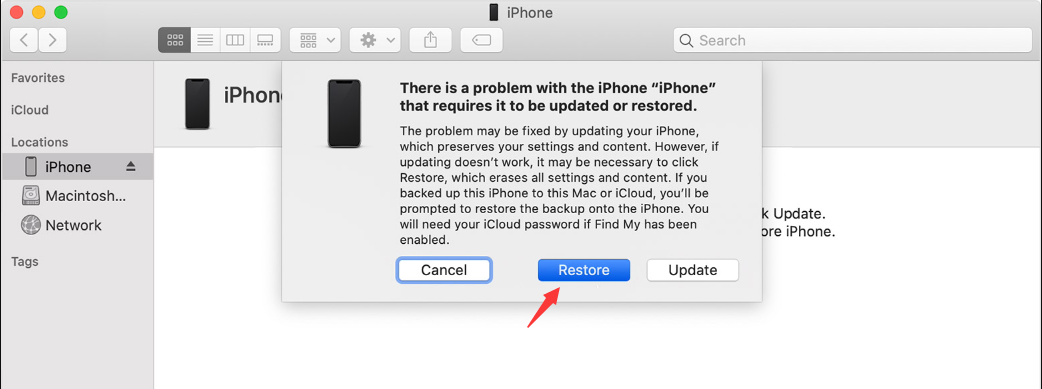
Solução 5: Restaurar o iPhone após entrar no modo DFU
- Restaurar um iPhone em modo DFU pode torná-lo completamente não funcional, especialmente se o processo de reparo for interrompido inesperadamente ou estiver incompleto.
- Se o seu iPhone tiver danos de hardware , não entre no modo DFU para repará-lo. Componentes corrompidos podem impedir a conclusão da restauração, resultando em software corrompido. Se a recuperação DFU falhar devido a danos de hardware, a situação pode piorar.
- Reparar no modo DFU apagará todos os dados e configurações do iPhone . Se você não fizer backup com antecedência, perderá os dados para sempre.
1. Primeiro, você precisa colocar o iPhone no modo DFU.
Diferentes modelos de iPhone podem entrar no modo DFU de acordo com as instruções a seguir:
iPhone 6s e inferiores, dispositivos iPhone SE:
- Conecte o dispositivo ao computador com um cabo de dados USB e desligue o iPhone.
- Após desligar o dispositivo, pressione e segure o botão Power por 3 segundos, depois pressione o botão Home ao mesmo tempo, mantendo ambos pressionados por 10 segundos.
- Solte o botão Power , mas continue pressionando o botão Home por cerca de 5 segundos. Se a tela permanecer preta , seu iPhone deve estar em modo DFU .
Dispositivos iPhone 7 e iPhone 7 Plus:
- Conecte o dispositivo ao computador com um cabo de dados USB e desligue o iPhone.
- Pressione e segure o botão Power por 3 segundos , depois pressione o botão Volume - e mantenha ambos pressionados por 10 segundos .
- Solte o botão Power , mas continue pressionando o botão Volume - por 5 segundos . Quando o dispositivo estiver em modo DFU , nada será exibido na tela. O iTunes no computador exibirá uma mensagem para conectar ao iPhone.
iPhone 8 e dispositivos posteriores:
- Conecte o dispositivo ao computador com um cabo USB. Pressione a tecla Volume + e depois a tecla Volume - .
- Pressione e segure o botão Power , pressione a tecla Volume - ao mesmo tempo quando a tela do dispositivo ficar preta, mantenha ambos os botões pressionados por 5 segundos .
- Após 5 segundos , solte o botão Power e continue pressionando o botão Volume - .
- Quando o iTunes detectar um dispositivo desconhecido e a tela do dispositivo estiver completamente preta, o dispositivo terá entrado com sucesso no modo DFU .
2. Quando o iPhone entrar no modo DFU , o iTunes abrirá uma janela pop-up. Clique em Restaurar e aguarde a conclusão da restauração.
Os passos para entrar no modo de recuperação e no modo DFU são complicados e suscetíveis a erros. Para uma solução mais simples, recomendo usar Renee iPassfix .
Solução 6: Use o Renee iPassfix para corrigir problemas de inicialização

Remover senha limpe a senha de bloqueio, mesmo que o dispositivo não inicie.
Reparar erros do sistema iOS incluindo blocos de iPhone / iPad no modo de recuperação, modo DFU, partidas repetidas etc..
Redefinição de fábrica redefine o dispositivo para o estado original com um clique, caso não seja iniciado normalmente.
Disponível em todos os dispositivos todos os modelos de iPhone, iPad e iPod touch.
Bem compatibilidade totalmente compatível com a versão mais recente do iOS.
Remover senha limpe a senha de bloqueio, mesmo que o dispositivo não inicie.
Reparar erros do sistema iOS incluindo blocos de iPhone / iPad no modo de recuperação, modo DFU, partidas repetidas etc..
Bem compatibilidade totalmente compatível com a versão mais recente do iOS.
Baixar GrátisBaixar GrátisBaixar GrátisJá 22000 pessoas baixaram!
1. Baixe e instale o Renee iPassfix no seu computador. Após a instalação, abra o programa.
2. Conecte seu iPhone ao computador com um cabo de dados e selecione a opção desejada [ Repara dispositivo ] na interface principal do software.
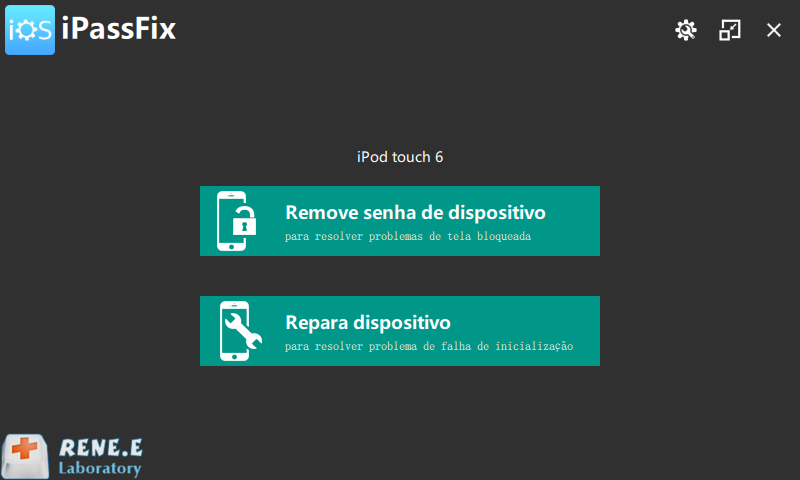
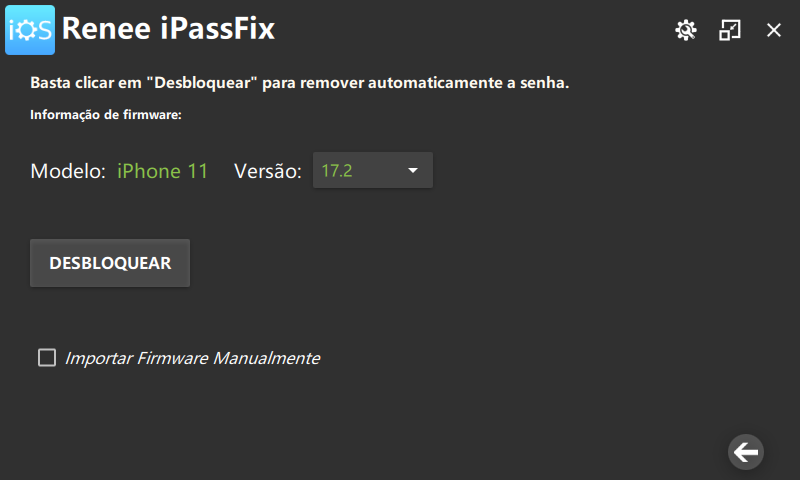
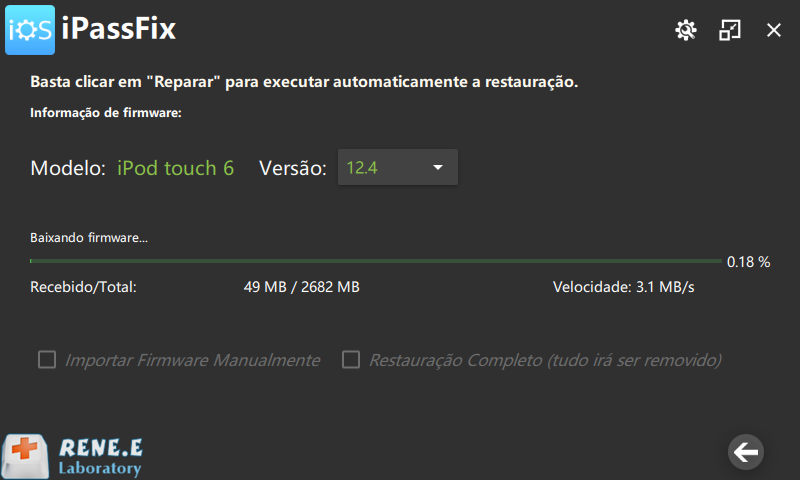
Solução 7: Entre em contato com uma operadora autorizada Apple Aftermarket para obter sugestões de reparo
Link relacionado :
Recupere seu iPhone Preso no Modo de Recuperação
07-07-2024
Luísa : Atualizar o iOS é uma operação comum para os usuários de iPhone. No entanto, alguns problemas podem ocorrer...
Como Sair do Modo de Recuperação no iPhone
07-07-2024
Luísa : Atualizar o iOS é uma operação comum para os usuários de iPhone. No entanto, alguns problemas podem surgir...
Recupere iPhone Travado no Modo de Recuperação
07-07-2024
Luísa : Atualizar o iOS é uma operação comum para os usuários de iPhone. No entanto, alguns problemas podem ocorrer...
iPhone Desligado? Descubra Como Resolver!
07-07-2024
Luísa : Você já teve problemas para iniciar seu iPhone como de costume? Independentemente de pressionar o botão de energia...



